Способи установки і оновлення драйверів для принтера Epson SX130
Драйвер необхідний не тільки для внутрішніх пристроїв, але і, наприклад, для принтера. Тому сьогодні ми розберемо, як встановити спеціальне програмне забезпечення для Epson SX130.
зміст
Як встановити драйвер для принтера Epson SX130
Існує кілька способів установки програмного забезпечення, яке пов'язує комп'ютер і пристрій. У цій статті ми детально розберемо кожен з них і приведемо для Вас докладну інструкцію.
Спосіб 1: Офіційний сайт виробника
Кожен виробник здійснює підтримку свого продукту досить довгий час. Актуальні драйвера - це ще не все, що можна знайти на офіційному інтернет-ресурсі компанії. Саме тому для початку ми заходимо на сайт Epson.
- відкриваємо сайт виробника .
- У самому верху знаходимо кнопку «ДРАЙВЕРИ І ПІДТРИМКА». Натискаємо на неї і здійснюємо перехід.
- Перед нами з'являється два варіанти розвитку подій. Найпростіше вибрати перший і в рядку пошуку набрати модель принтера. Тому просто пишемо «SX130». і тиснемо кнопку «Шукати».
- Сайт досить швидко знаходить потрібну нам модель і не залишає ніяких варіантів, окрім неї, що досить добре. Натискаємо на назву і переходимо далі.
- Перше, що необхідно зробити, розкрити меню з назвою «Драйвери та утиліти». Після цього вказуємо свою операційну систему. Якщо ж вона вже вказана вірно, то пропускаємо цей пункт і переходимо відразу ж до завантаження драйвера принтера.
- Необхідно дочекатися закінчення завантаження і запустити файл, який знаходиться в архіві (формат EXE).
- Перше ж вікно пропонує розпакувати на комп'ютер необхідні файли. Натискаємо «Setup».
- Далі нам пропонують вибрати принтер. Наша модель «SX130», тому вибираємо її і натискаємо «ОК».
- Утиліта пропонує вибрати мову установки. Вибираємо «Русский» і тиснемо «ОК». Потрапляємо на сторінку ліцензійної угоди. Активуємо пункт «Згоден». і натискаємо «ОК».
- Системи безпеки Windows ще раз просять нашого підтвердження. Натискаємо «Встановити».
- Тим часом Майстер установки починає свою роботу і нам залишається тільки дочекатися її завершення.
- Якщо принтер не підключений комп'ютера, то з'явиться вікно попередження.
- Якщо ж все добре, то користувачеві слід лише дочекатися завершення установки і перезапустити комп'ютер.
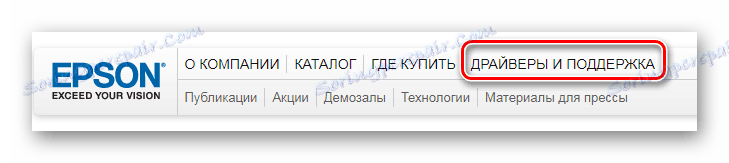
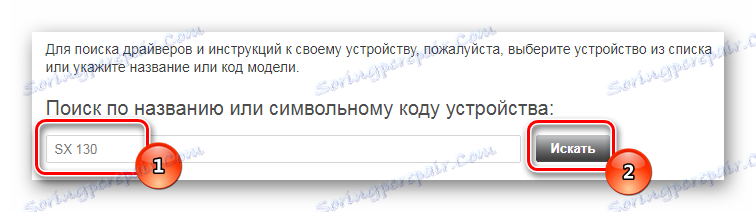
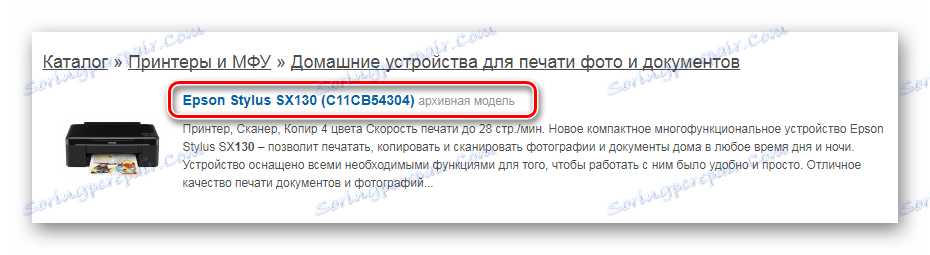
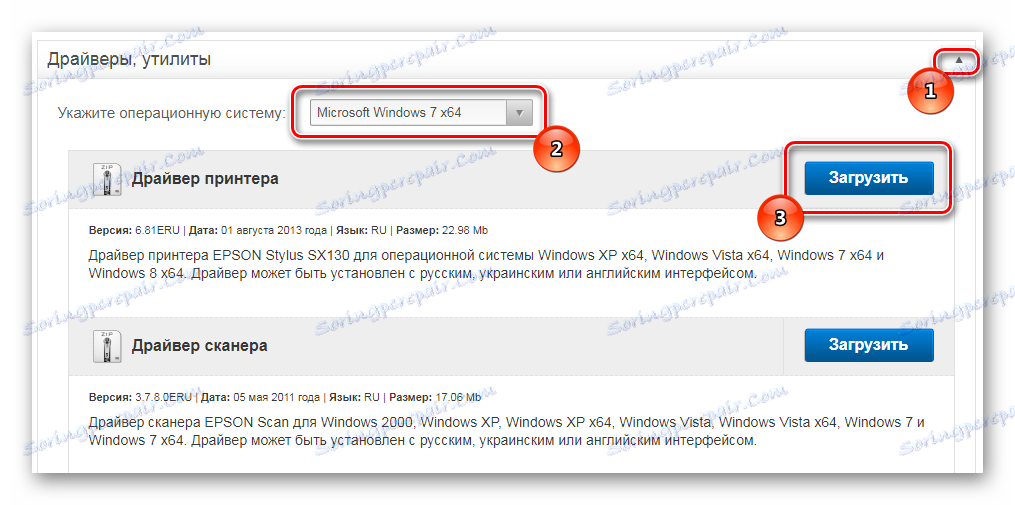
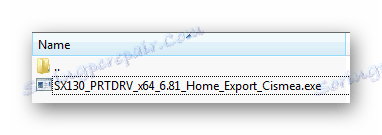
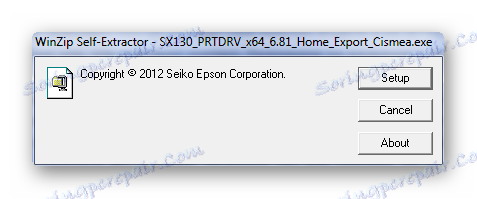

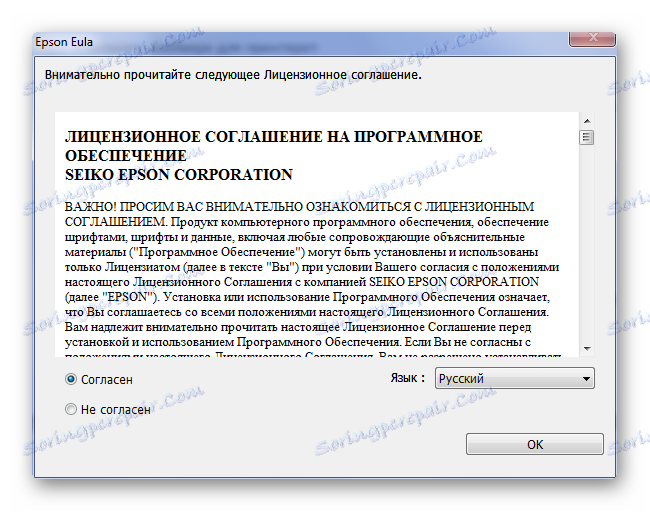

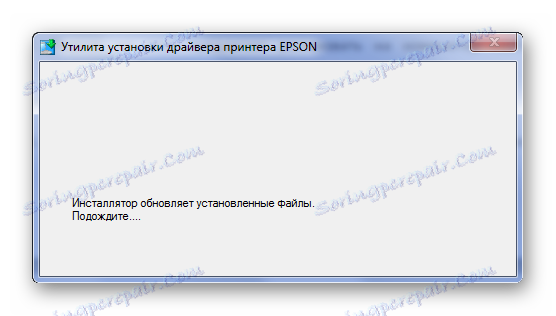

На цьому розгляд даного способу закінчено.
Спосіб 2: Програми для установки драйверів
Якщо ви раніше не займалися установкою або оновленням драйверів, то напевно можете не знати про те, що існують спеціальні програми, які можуть в автоматичному режимі перевірити наявність ПО на комп'ютері. Причому серед них є і такі, які вже давно зарекомендували себе серед користувачів. Ви можете вибрати те, що підійде саме Вам, прочитавши нашу статтю про найпопулярніші представників даного програмного сегмента.
Детальніше: Кращі програми для установки драйверів

Ми ж можемо окремо порекомендувати вам DriverPack Solution . Це програма, яка володіє простим інтерфейсом, виглядає зрозуміло і доступно. Вам лише залишається його запустити і почати сканування. Якщо ж Ви думаєте, що не зможете користуватися ним максимально продуктивно, то просто прочитайте наш матеріал і все стане гранично ясно.
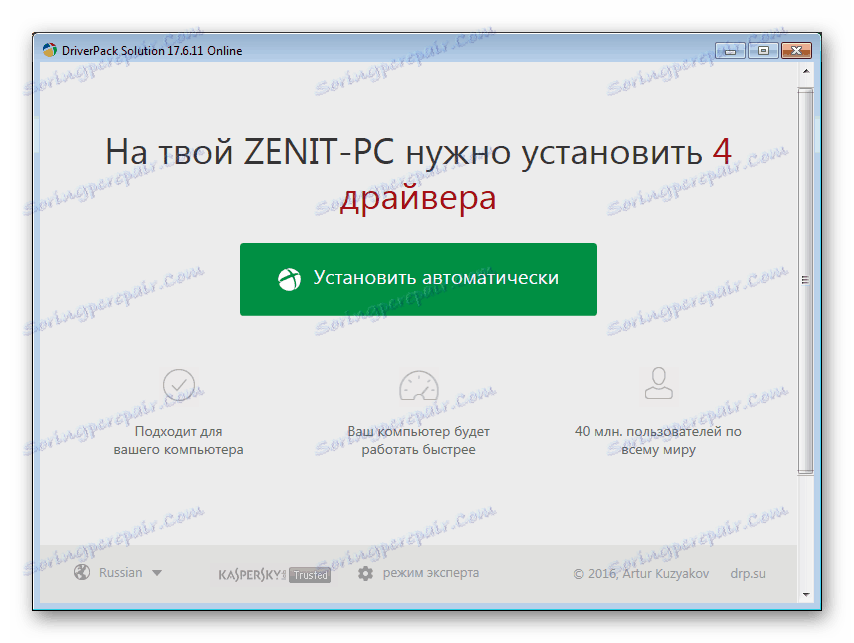
урок: Як оновити драйвера за допомогою DriverPack Solution
Спосіб 3: Пошук драйвера по ID пристрою
У кожного пристрою є власний унікальний ідентифікатор, який дозволяє за лічені секунди знайти драйвер, маючи тільки інтернет. Вам не доведеться щось завантажувати, так як такий спосіб здійснюється тільки на спеціальних сайтах. До слова, ID, який актуальний для розглянутого принтера, виглядає наступним чином:
USBPRINTEPSONEpson_Stylus_SXE9AA
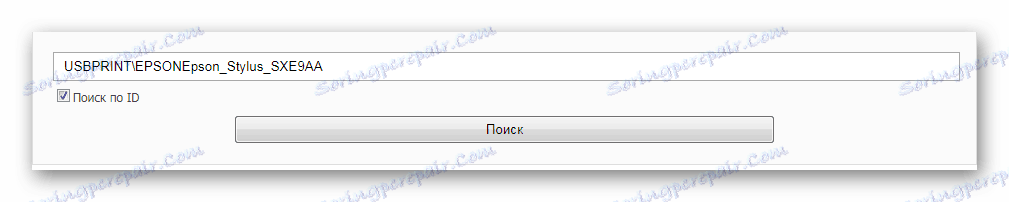
Якщо Ви з таким способом встановлення та оновлення драйверів ще не стикалися, то ознайомтеся з нашим уроком.
урок: Як оновити драйвер за допомогою ID
Спосіб 4: Установка драйверів стандартними можливостями Windows
Найлегший спосіб оновлення драйверів, адже не вимагає відвідування сторонніх ресурсів і завантаження будь-яких утиліт. Однак сильно страждає ефективність. Але це не означає, що варто пропустити цей спосіб повз своєї уваги.
- Переходимо в «Панель управління». Зробити це можна в такий спосіб: «Пуск» - «Панель управління».
- Знаходимо кнопку «Пристрої та принтери». Натискаємо на неї.
- Далі знаходимо «Установка принтера». Знову одинарний клік.
- Саме в нашому випадку необхідно вибрати «Додати локальний принтер».
- Далі вказуємо номер порту і натискаємо кнопку «Далі». Найкраще використовувати той порт, який запропонований системою спочатку.
- Після цього нам потрібно вибрати марку і модель принтера. Зробити це досить легко, в лівій частині вибираємо «Epson», а в правій - «Epson SX130 Series».
- Ну і в самому кінці вказуємо ім'я принтера.
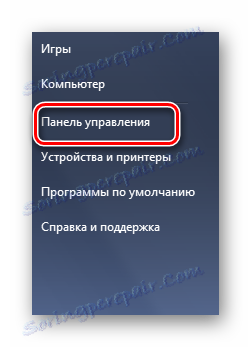
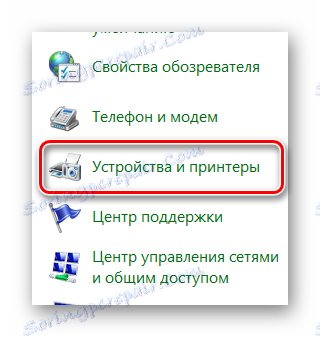
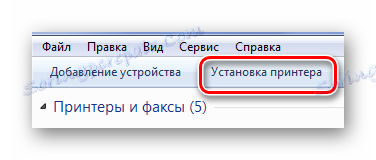
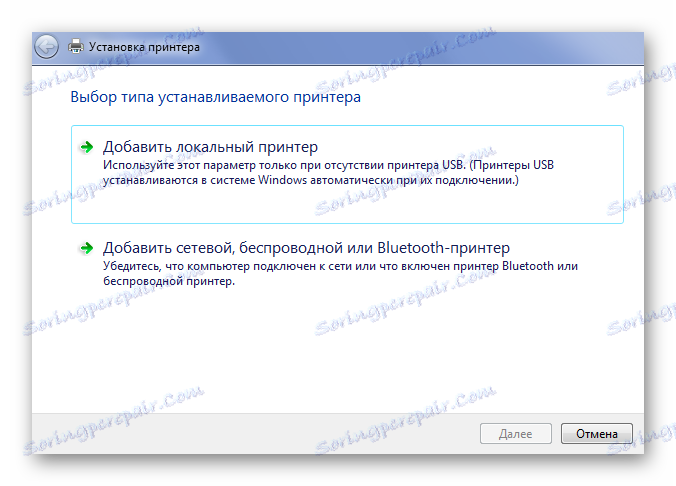
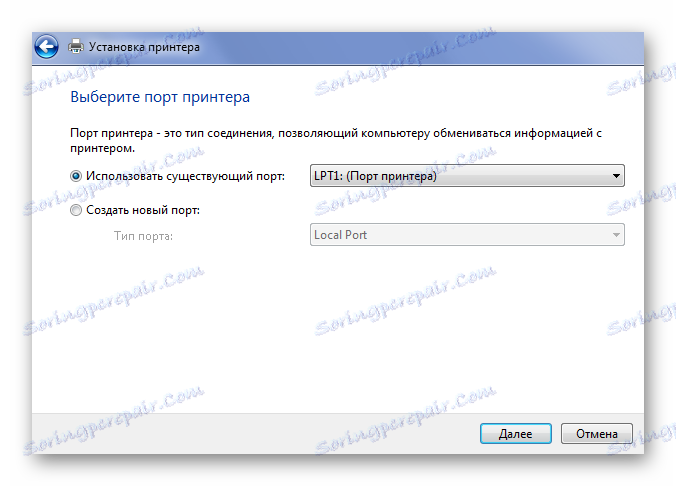
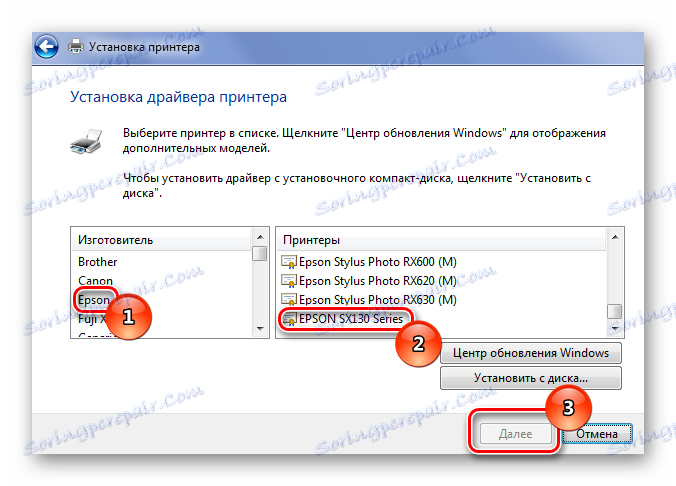
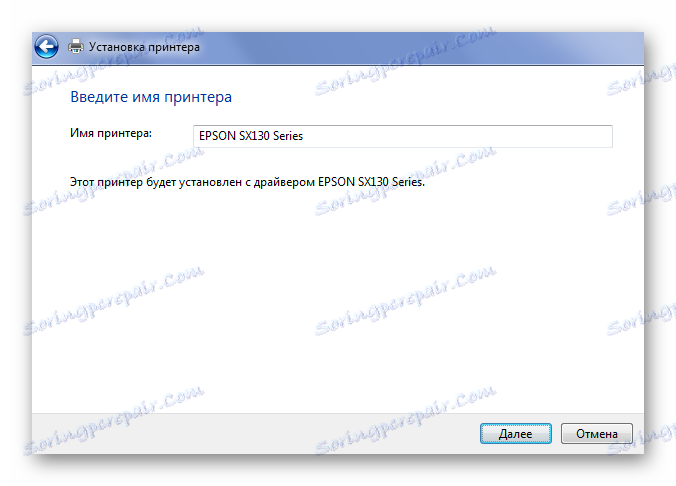
Таким чином, ми з Вами розглянули 4 способи по оновленню драйверів для принтера Epson SX130. Цього цілком достатньо, щоб виконати задумані дії. Але якщо Вам раптом щось незрозуміло чи якийсь спосіб не приносить бажаного результату, то можете написати нам в коментарі, де Вам оперативно дадуть відповідь.
